Jak stworzyć historię na Facebooku

Historie na Facebooku mogą być bardzo zabawne do tworzenia. Oto jak możesz stworzyć historię na swoim urządzeniu z systemem Android i komputerze.

Trzeba przyznać, że tablety z Androidem nadal bledną w porównaniu z wrażeniami z iPada. Jednak Samsung nadal przesuwa granice tego, co może zrobić tablet z Androidem, a linia Galaxy Tab S8 jest najnowszym i najlepszym, jaki Samsung ma do zaoferowania. Nawet jeśli wrażenia z aplikacji mogą nie być najlepsze, wszystkie podstawowe funkcje są nadal dostępne na tych tabletach, w tym możliwość zrzutów ekranu na Samsung Galaxy Tab S8.
Jak zrobić zrzut ekranu na karcie Samsung Galaxy S8
Zrzut ekranu na Samsung Galaxy Tab S8 za pomocą przycisków
Podobnie jak w przypadku Galaxy S22 i większości telefonów z Androidem, najłatwiejszym sposobem zrobienia zrzutu ekranu na Galaxy Tab S8 jest użycie przycisków sprzętowych. Jeśli trzymasz tablet w trybie poziomym, znajdują się one na górze, ale jeśli trzymasz Tab S8 w trybie pionowym, zostaną one znalezione po prawej stronie.
Stamtąd, gdy chcesz zrobić zrzut ekranu, po prostu naciśnij jednocześnie przyciski zasilania i zmniejszania głośności. Będziesz musiał to zrobić dość szybko, ponieważ jeśli przytrzymasz przycisk zasilania zbyt długo, możesz przypadkowo wywołać Bixby lub Asystenta Google.
Przeciągnięcie dłonią
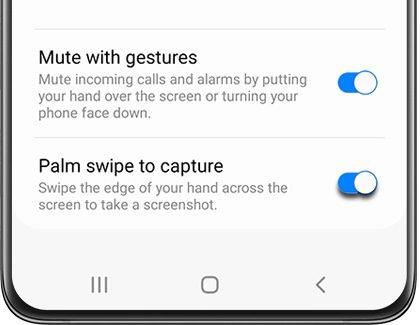
Jeśli nie było to już oczywiste, istnieje wiele podobieństw między Galaxy Tab S8 a Galaxy S22. Obejmuje to możliwość używania różnych gestów, w tym machnięcia dłonią.
Palm Swipe to funkcja, która zasadniczo umożliwia przeciągnięcie dłonią po ekranie w celu wykonania zrzutu ekranu. Zanim jednak będziesz mógł korzystać z tej funkcji, musisz ją najpierw włączyć w aplikacji Ustawienia.
Po włączeniu gestu Palm Swipe po prostu wyjdź z aplikacji Ustawienia, a następnie przesuń dłonią po ekranie. Powinieneś zobaczyć chwilowy błysk, zanim menu edycji pojawi się na dole ekranu.
S Pen

Bez względu na to, na którą wersję Galaxy Tab S8 się zdecydujesz, wszystkie trzy z nich zawierają w pudełku rysik S Pen. To jeden ze sposobów, w jaki Samsung próbuje zdobyć przewagę na iPadzie Apple, co wymaga osobnego zakupu, jeśli chcesz korzystać z Apple Pencil.
Oprócz tego, że jest doskonałym narzędziem do robienia notatek, kolorowania, rysowania lub po prostu interakcji z ekranem, istnieje kilka dodatkowych sztuczek, z których możesz skorzystać. Obejmuje to możliwość użycia rysika S Pen do wykonania zrzutu ekranu. A oto jak możesz to zrobić:
Po dotknięciu Smart Select na ekranie pojawi się zaznaczone pole. Możesz użyć rysika S Pen, aby zmienić rozmiar pudełka, w zależności od tego, z czego robisz zrzut ekranu. Po ustawieniu wszystkiego w kolejce do zrzutu ekranu po prostu dotknij ikony Zapisz w prawym prawym rogu dolnego paska narzędzi.
Panele krawędziowe i inteligentny wybór
Panele Edge to szybki i łatwy sposób na dostęp do różnych aplikacji lub widżetów bez konieczności powrotu do ekranu głównego. Mogą one również służyć do uzyskiwania dostępu do różnych narzędzi wbudowanych w Galaxy Tab S8, w tym do szybkiego robienia zrzutów ekranu. Ale zanim będziesz mógł przejść tą trasą, najpierw musisz włączyć zarówno Edge Panels, jak i Smart Select na Galaxy Tab S8.
Po wybraniu jednej z dwóch opcji zobaczysz to samo obrysowane pole, które można znaleźć podczas robienia zrzutu ekranu za pomocą rysika S Pen. Po prostu dostosuj kontur, a następnie stuknij ikonę Zapisz znajdującą się na dolnym pasku narzędzi.
W trybie DeX

Tryb DeX to jedna z tych wyjątkowych funkcji, dzięki którym tablety Samsunga wyróżniają się na tle innych. Po włączeniu Galaxy Tab S8 zasadniczo zmienia się w interfejs podobny do laptopa, z innym ekranem głównym i wieloma innymi funkcjami. Możesz nawet posunąć się tak daleko, że podłączyć tablet do monitora za pomocą kabla HDMI i korzystać w ten sposób z Galaxy Tab S8.
W trybie DeX inne opcje robienia zrzutów ekranu nadal mają zastosowanie, ale Samsung oferuje taką, która jest jeszcze łatwiejsza niż wszystkie. Po włączeniu tryb DeX przedstawia „dok” u dołu ekranu. Oprócz przechowywania różnych aplikacji, można tu również znaleźć kilka skrótów. Obejmuje to dedykowany przycisk zrzutu ekranu, dzięki któremu możesz zrobić zrzut ekranu na Samsung Galaxy Tab S8 za pomocą jednego naciśnięcia.
Komendy głosowe
Chociaż Bixby nie jest najlepszym asystentem cyfrowym dla urządzeń mobilnych, ma kilka przydatnych funkcji. Ale dzięki Galaxy Tab S8 możesz posunąć się tak daleko, że porzucisz Bixby i użyj znacznie lepszego Asystenta Google, jeśli chcesz. Niezależnie od przypadku, każdy z tych cyfrowych asystentów umożliwia zrobienie zrzutu ekranu tylko za pomocą głosu.
Po skonfigurowaniu Bixby lub Asystenta Google na Galaxy Tab S8 wystarczy powiedzieć „ Hej Bixby (lub Google), zrób zrzut ekranu ”.
Korzystanie z klawiatury fizycznej
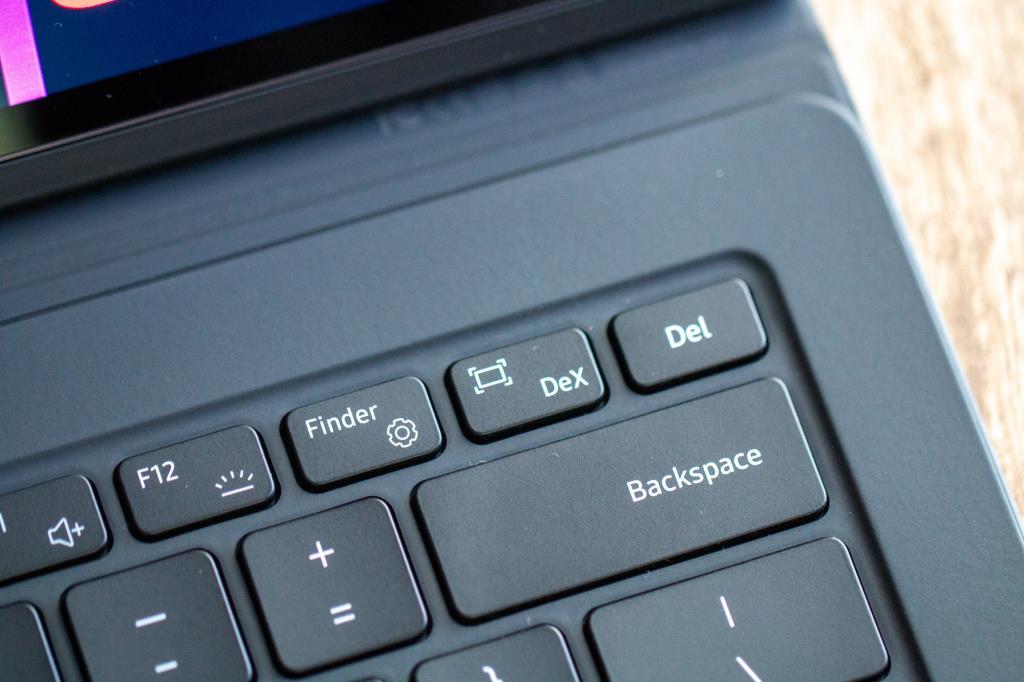
Tak jak widzieliśmy przy premierze Galaxy Tab S7, Samsung wypuścił serię osłon klawiatury dla wszystkich trzech opcji Galaxy Tab S8. Oznacza to, że możesz naprawdę zmienić Galaxy Tab S8 w zamiennik laptopa, kiedy tylko zajdzie taka potrzeba. Ale oznacza to również, że możesz zrobić zrzut ekranu bezpośrednio z klawiatury, gdy jest ona podłączona do Galaxy Tab S8.
Po podłączeniu klawiatury naciśnij jednocześnie klawisze ALT + DeX. Upewnij się, że najpierw naciśniesz klawisz ALT, ponieważ wejdziesz lub opuścisz tryb DeX, jeśli najpierw naciśniesz ten klawisz. Po pomyślnym przechwyceniu zrzutu ekranu ekran na chwilę zacznie migać i zostanie wyświetlony pasek narzędzi do wprowadzania zmian, zapisywania zrzutu ekranu lub udostępniania go.
Wniosek
Samsung naprawdę ma talent do wrzucania „zlewu kuchennego” do swoich urządzeń. Obejmuje to Galaxy Tab S8, ponieważ masz wiele różnych sposobów robienia zrzutów ekranu, które możesz sobie nawet wyobrazić. Jeśli masz jakieś pytania lub chcesz wskazać opcję, którą przegapiliśmy, daj nam znać w komentarzach poniżej!
Historie na Facebooku mogą być bardzo zabawne do tworzenia. Oto jak możesz stworzyć historię na swoim urządzeniu z systemem Android i komputerze.
Usuń zapisane informacje z funkcji Autofill w Firefoxie, postępując zgodnie z tymi szybkim i prostymi krokami dla urządzeń z systemem Windows i Android.
Dowiedz się, jak wyłączyć irytujące automatyczne odtwarzanie wideo w Google Chrome i Mozilla Firefox za pomocą tego samouczka.
Na Google Play jest wiele świetnych aplikacji, w które warto się zaangażować subskrypcyjnie. Po pewnym czasie lista subskrypcji rośnie i trzeba nimi zarządzać.
Ten przewodnik pokaże Ci, jak usunąć zdjęcia i filmy z Facebooka za pomocą komputera, urządzenia z systemem Android lub iOS.
Spędziliśmy trochę czasu z Galaxy Tab S9 Ultra, który idealnie nadaje się do połączenia z komputerem z systemem Windows lub Galaxy S23.
Wyczyść historię pobierania aplikacji na Google Play, aby uzyskać świeży start. Oto krok po kroku, przyjazne dla początkujących porady.
Kiedy słyszysz słowo ciasteczka, możesz pomyśleć o tych z kawałkami czekolady. Istnieją jednak także ciasteczka w przeglądarkach, które pomagają w skonfigurowaniu preferencji dotyczących ciasteczek w przeglądarce Opera na Androidzie.
Reklamy mogą być pomocne, ponieważ informują o ofertach i usługach, z których możesz skorzystać. Ale mogą być uciążliwe i irytujące. Naucz się, jak skonfigurować blokowanie reklam w Operze na Androidzie, aby dostosować je do swoich potrzeb.
Ten poradnik pokazuje, jak przesyłać wiadomości tekstowe z urządzenia Android za pomocą aplikacji Google Messaging.
Gdy otwierasz stronę główną w dowolnej przeglądarce, chcesz zobaczyć to, co lubisz. Gdy zaczynasz używać innej przeglądarki, chcesz ją dostosować do swoich upodobań. Ustaw niestandardową stronę główną w Firefoxie na Androidzie za pomocą tych szczegółowych kroków i odkryj, jak szybko i łatwo można to zrobić.
Korzyści z używania trybu ciemnego obejmują zmniejszenie zmęczenia oczu oraz łatwiejsze patrzenie na ekran. Funkcja ta również pozwala na oszczędność energii. Włącz tryb ciemny w przeglądarce Edge dla Androida, korzystając z tych kroków.
Jak włączyć lub wyłączyć funkcje sprawdzania pisowni w systemie Android.
Zobacz, jakie kroki należy wykonać, aby szybko wyłączyć Asystenta Google i zyskać chwilę spokoju. Poczuj się mniej obserwowany i wyłącz Asystenta Google.
Konfigurując tryb ciemny dla Androida, uzyskujesz motyw, który jest łatwiejszy dla oczu. Używanie trybu ciemnego w przeglądarce Opera na Androida nie tylko oszczędza energię, ale także poprawia ergonomię oświetleniową w ciemnych warunkach.
Uzyskaj sprawdzone kroki, aby zobaczyć, jak wyświetlić historię odtwarzania na Spotify w odtwarzaczu internetowym, na Androidzie i w aplikacji internetowej Windows.
Jeśli ustawisz ekran blokady na swoim urządzeniu z Androidem, ekran wprowadzania PIN-u będzie zawierał przycisk Połączenie alarmowe w dolnej część ekranu. Przycisk umożliwi każdemu, kto złapie telefon, zadzwonienie pod numer 911 w przypadku nagłej sytuacji bez potrzeby wprowadzania PIN-u lub wzoru blokady.
Trudno zaprzeczyć popularności Fitbit, ponieważ firma zapewnia jedne z najlepszych trackerów fitness i smartwatchy dla użytkowników Androida i iOS
Włączając procent baterii w telefonie z Androidem, wiesz, ile baterii ci zostało. Oto prosty sposób, aby go włączyć.
Czy kończy Ci się miejsce na Androidzie? Rozwiąż ten problem dzięki tym przyjaznym dla początkujących wskazówkom dostępnym na każdym urządzeniu.
Dowiedz się, jak sklonować aplikacje na iPhone
Dowiedz się, jak skutecznie przetestować kamerę w Microsoft Teams. Odkryj metody, które zapewnią doskonałą jakość obrazu podczas spotkań online.
Jak naprawić niedziałający mikrofon Microsoft Teams? Sprawdź nasze sprawdzone metody, aby rozwiązać problem z mikrofonem w Microsoft Teams.
Jeśli masz dużo duplikatów zdjęć w Zdjęciach Google, sprawdź te cztery skuteczne metody ich usuwania i optymalizacji przestrzeni.
Chcesz zobaczyć wspólnych znajomych na Snapchacie? Oto, jak to zrobić skutecznie, aby zapewnić znaczące interakcje.
Aby zarchiwizować swoje e-maile w Gmailu, utwórz konkretną etykietę, a następnie użyj jej do utworzenia filtra, który zastosuje tę etykietę do zestawu e-maili.
Czy Netflix ciągle Cię wylogowuje? Sprawdź przyczyny oraz 7 skutecznych sposobów na naprawienie tego problemu na dowolnym urządzeniu.
Jak zmienić płeć na Facebooku? Poznaj wszystkie dostępne opcje i kroki, które należy wykonać, aby zaktualizować profil na Facebooku.
Dowiedz się, jak ustawić wiadomość o nieobecności w Microsoft Teams, aby informować innych o swojej niedostępności. Krok po kroku guide dostępny teraz!
Dowiedz się, jak wyłączyć Adblock w Chrome i innych przeglądarkach internetowych, aby móc korzystać z wartościowych ofert reklamowych.



























